- Autor Jason Gerald [email protected].
- Public 2024-01-31 09:33.
- Viimati modifitseeritud 2025-01-23 12:17.
See wikiHow õpetab teile, kuidas käsuviiba abil arvutifaile kustutada.
Samm
Osa 1: Kustutatavate failide ettevalmistamine
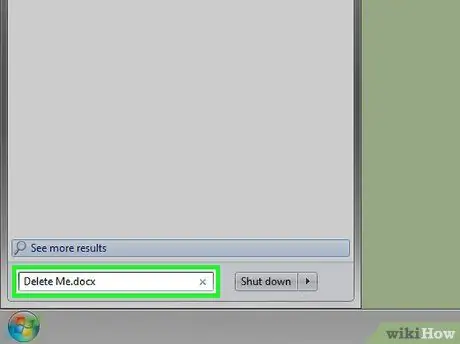
Samm 1. Leidke kustutatav fail
Kui teate kustutatava faili asukohta, leiate selle, kui avate selle sisaldava kataloogi (kausta). Näiteks kui proovite kustutada pilti või tekstifaili, võite selle leida kataloogist "Dokumendid". See kataloog on vaikekataloog, kuhu dokumendifailid salvestatakse.
Kui te ei tea kustutatava faili asukohta, tippige menüü "Start" otsinguväljale faili nimi. Kui otsinguväli on faili leidnud, paremklõpsake faili ja valige valik " Ava faili asukoht ", et avada faili sisaldav kataloog.
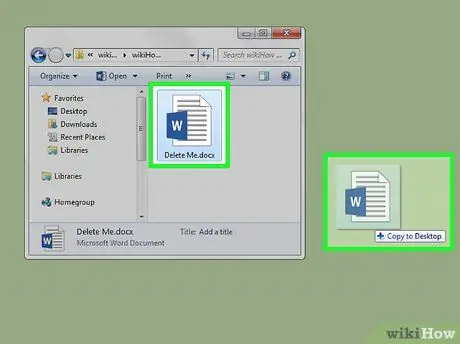
Samm 2. Klõpsake ja lohistage failid töölauale
Failide töölauale teisaldamine muudab kustutamise lihtsamaks, kuna te ei pea käsurealt faili kustutamise asukohta muutma.
Kui fail, mida soovite kustutada, asub kataloogis "Süsteem 32", kus asuvad Windowsi süsteemifailid, ei pea te neid teisaldama
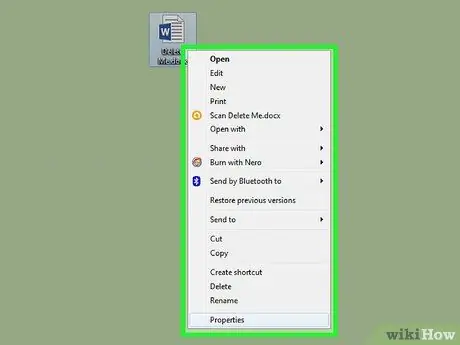
Samm 3. Paremklõpsake faili
See avab rippmenüü.
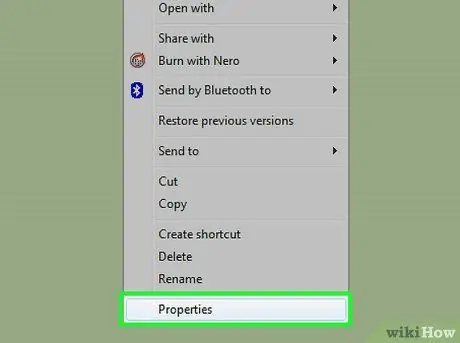
Samm 4. Klõpsake suvandil Atribuudid
See asub rippmenüü lõpus.
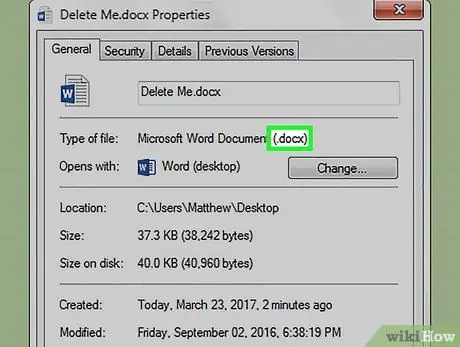
Samm 5. Vaadake faili laiendit Filename
Pärast akna "Atribuudid" avamist vaadake teksti paremal loetletud faili jaoks failinimelaiendit (tähed, mis näitavad faili tüüpi, näiteks.exe,.docx,.txt jne) " Faili tüüp: ". Tekst asub vahekaardil "Üldine". Peate teadma faili failinimelaiendit, et seda käsuviiba abil kustutada. Siin on mõned tavaliselt leitud failinimelaiendid:
- .txt - tekstifail (Notepadiga loodud fail).
- .docx - Microsoft Wordi fail.
- -j.webp" />
- .mov,.wmv,.mp4 - videofailid.
- .mp3,.wav - helifailid.
- .exe - käivitatav fail (fail, mida kasutatakse rakenduste käivitamiseks või programmide installimiseks).
- .lnk - otseteefail. Otsetee kustutamine ei kustuta otseteega ühendatud programmi.
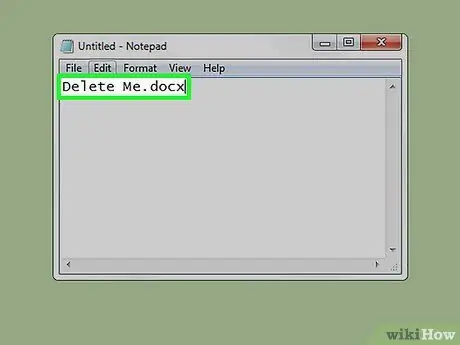
Samm 6. Kirjutage failinime laiend
Kui teate faili failinimelaiendit, saate selle avada ja käsurealt selle kustutamiseks kasutada.
Osa 2: Failide kustutamine käsuviiba abil
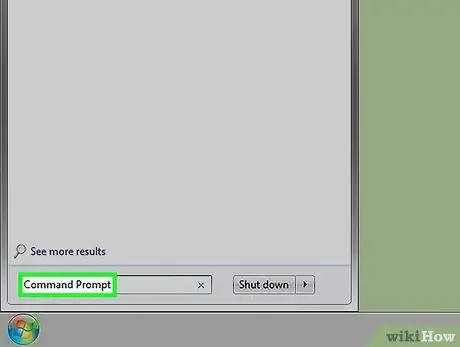
Samm 1. Avage käsuviip
Ärge kasutage failide kustutamiseks režiimis "Administrator" (või "Admin") käsuviiba, välja arvatud juhul, kui soovite kustutada kataloogis "System 32" olevaid faile. Sõltuvalt Windowsi versioonist saate käsuviiba avada järgmistel viisidel.
- Vajutage ja hoidke all klahve Win ja X. Pärast seda klõpsake Käsurida mis kuvatakse nupu Start kohal.
- Paremklõpsake ekraani vasakus alanurgas nuppu Start ja klõpsake nuppu Käsurida mis on hüpikaknas (väike aken, mis sisaldab teatud teavet).
- Tippige menüü Start otsinguväljale käsk "Command Prompt" (kui kasutate Windows 8, viige kursor akna paremasse ülanurka ja klõpsake suurendusklaasi meenutavat sümbolit) ja klõpsake "Command Prompt" ikooni, kui see ilmub.
- Avage menüüst Start programm "Käivita". Pärast seda tippige "cmd" ja klõpsake nuppu "OK".
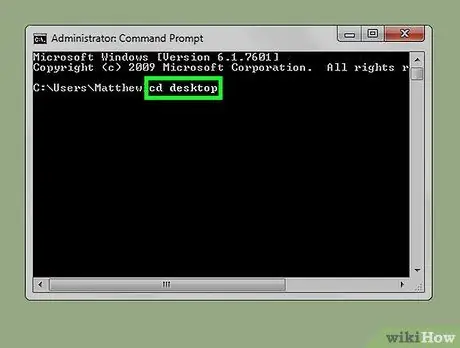
Samm 2. Sisestage cd desktop ja vajutage sisestusklahvi
See muudab käsurea vaikimisi asukoha (või kataloogi) asukohaks "Töölaud".
- Vajadusel saab käsuviiba kataloogi muuta ka muul viisil.
- Käsuviiba avamine režiimis "Administrator" muudab käsurea vaikekataloogi "System32" kataloogiks. Seetõttu ärge avage käsuviiba režiimis "Administrator", välja arvatud juhul, kui fail, mida soovite kustutada, asub kataloogis "System 32".
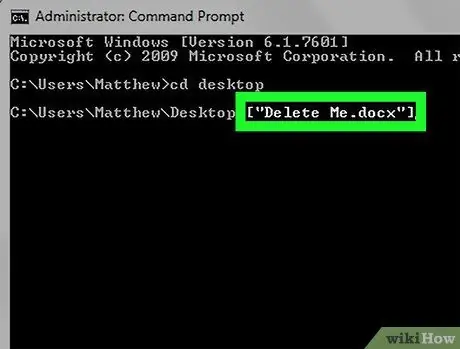
Samm 3. Tippige del [failinimi failitüüp]
Asendage "filename.filetype" faili nime ja faililaiendiga.
- Näiteks muutuks pildifail nimega "house" home.png, tekstifail nimega "notes" muudetaks aga notes.txt jne.
- Kui kustutatava faili nimi sisaldab tühikuid, pange jutumärgid faili nime algusesse ja lõppu, näiteks "PantaiAncol.jpg", mitte Pantai_Ancol.jpg.
- Kõigi sama töölaiendiga failide kustutamiseks töölaualt (nt kõik teksti- või pildifailid) tippige *.filetype. Sõna "failitüüp" asendatakse kustutatava faili faililaiendiga, näiteks *.txt.
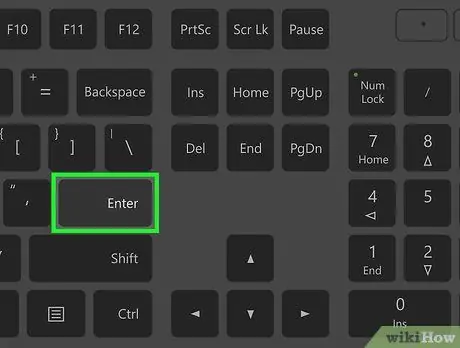
Samm 4. Vajutage sisestusklahvi
Pärast klahvi vajutamist näete käsureale uut tühja rida. See näitab, et fail on kustutatud.
Käsk (käsk) "del" kustutab failid otse kõvakettalt, mitte prügikastist. Seetõttu ei pea te prügikastist rohkem faile kustutama
Näpunäiteid
Failide kustutamiseks soovitame kasutada Windows Explorerit. Faili sunniviisiliseks kustutamiseks kasutage käsuviiba
Hoiatus
- Kui kustutate Windowsi süsteemifailid, võib teie arvutis tekkida süsteemi krahh ja see ei käivitu.
- Käsuviiba abil kustutatud faile ei visata prügikasti.






